- May -akda Abigail Brown [email protected].
- Public 2023-12-17 07:03.
- Huling binago 2025-01-24 12:27.
Ano ang Dapat Malaman
- Ang XLAM file ay isang Excel Macro-Enabled Add-In file.
- Buksan ang isa gamit ang Excel, sa pamamagitan ng Add-in window.
- Palitan ito ng XLSM file sa pamamagitan ng pag-edit ng code nito.
Ipinapaliwanag ng artikulong ito kung ano ang mga XLAM file, kabilang ang kung paano magbukas ng isa at kung ano ang iyong mga opsyon para sa pag-convert ng isa sa ibang format.
Ano ang XLAM File?
Ang isang file na may extension ng XLAM file ay isang Excel Macro-Enabled Add-In file na ginagamit upang magdagdag ng mga bagong function sa Excel. Tulad ng XLSM at XLSX file format ng Excel, ang mga add-in na file na ito ay XML-based at naka-save gamit ang ZIP compression upang bawasan ang kabuuang sukat.
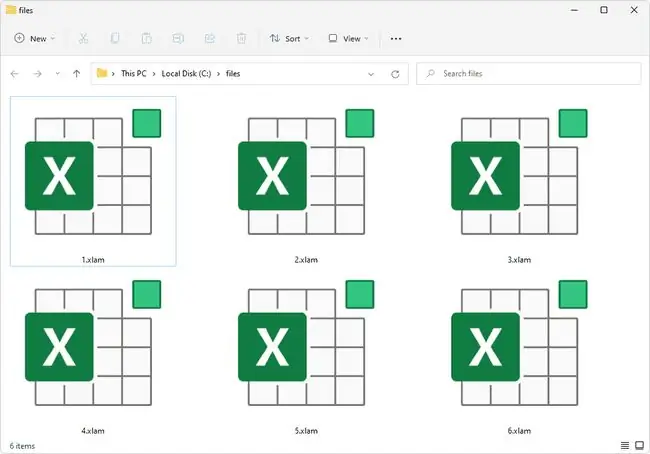
Excel Add-In file na hindi sumusuporta sa mga macro ay maaaring gumamit ng XLL o XLA file extension.
Paano Magbukas ng XLAM File
Maaaring mabuksan ang XLAM file gamit ang Microsoft Excel 2007 at mas bago. Ang mga naunang bersyon ng Excel ay makakapagbukas din ng isa, ngunit kung naka-install lang ang Microsoft Office Compatibility Pack.
Macros sa isang XLAM file ay maaaring maglaman ng malisyosong code. Mag-ingat kapag binubuksan ang mga executable na format ng file na natanggap sa pamamagitan ng email o dina-download mula sa mga website na hindi ka pamilyar.
Mayroong dalawang pangunahing paraan para sa pagbubukas ng file:
Buksan ang XLAM File sa pamamagitan ng Menu ng Excel
-
Ang isang paraan na mabubuksan mo ito ay sa pamamagitan ng File > Options > Add-in> Go button.
Ang ibang path ay Developer > Add-Ins. Tingnan ang Microsoft how-to upang matutunan kung paano paganahin ang tab na Developer kung hindi mo pa ito nakikita.

Image Ang huling paraan, sa pamamagitan ng tab ng Developer, ay ginagamit din upang buksan ang COM Add-Ins (EXE at DLL file).
-
Anuman ang rutang pupuntahan mo, ang resulta ay magdadala sa iyo sa Add-Ins window kung saan maaari mong piliin ang Browse para i-load ang file.

Image Kung nakalista na ang iyong add-in sa window na ito, maglagay lang ng tsek sa tabi ng pangalan para paganahin ito.
Kopyahin ang XLAM Files sa AddIns Folder
Ang isa pang opsyon para sa pagbubukas ng file na lalong kapaki-pakinabang kung mayroon kang higit sa isa, ay ilagay ito sa folder na ito upang awtomatikong i-load ito ng Excel kapag nagbukas ito:
C:\Users\[username]\AppData\Roaming\Microsoft\AddIns\
Ang ilang XLAM file na na-download mula sa internet ay naka-block at hindi ganap na magagamit sa Excel. I-right-click ang file sa Explorer at piliin ang Properties. Sa tab na General, piliin ang Unblock para magkaroon ng ganap na access dito.
Paano Mag-convert ng XLAM File
Walang dapat na anumang dahilan para gumamit ng file converter para i-save ang file sa ibang format. Bagama't gumagana ang mga tool na iyon para sa maraming format ng file, hindi ito isa sa mga ito.
Tingnan itong Excel Forum thread sa pag-convert ng XLAM sa XLSM kung gusto mong gawin iyon. Kabilang dito ang pag-edit ng IsAddIn property sa False.
Hindi pa rin ba Ito Mabuksan?
Kung hindi magbubukas ang iyong file sa puntong ito, malaki ang posibilidad na hindi ka nakikipag-usap sa isang aktwal na XLAM file. Ito ay maaaring mangyari kung mali ang pagkabasa mo sa extension ng file, na kadalasang nangyayari kapag magkamukha ang mga letra.
Halimbawa, madaling malito ang XAML para sa XLAM kahit na ang mga file na iyon ay ginagamit sa ibang program. Ang AML at LXA ay ilan pa, kung saan ang format ay ACPI Machine Language o Arc Macro Language (para sa una), o Microsoft Speech Lexicon (ang huli).
Kung nagkakaproblema ka sa pag-alam kung ano ang gagawin, saliksikin ang aktwal na extension ng file sa dulo ng iyong file upang matuto nang higit pa tungkol sa format na maaaring naroroon at makahanap ng mga link sa pag-download sa software na kailangan mong buksan/ i-edit/i-convert ito.






